Co zrobić, jeśli Samsung Galaxy S6 nie chce się włączyć? Napraw teraz!
Samsung Galaxy S6 to bardzo popularny smartfon z ogromną rzeszą fanów. Ludzie chwalą go za jego cechy i trwałość. Jednak niektórzy użytkownicy skarżą się również, że mój Samsung Galaxy S6 się nie włącza. To dziwny błąd, ponieważ Twój Samsung Galaxy S6 nie włącza się i utknął na czarnym ekranie śmierci za każdym razem, gdy naciśniesz przycisk włączania / wyłączania, aby go włączyć. Twój telefon przestaje odpowiadać i odmawia normalnego uruchamiania.
Ponieważ ten problem uniemożliwia użytkownikom dostęp do telefonu i zakłóca ich pracę, często proszą o rozwiązania, gdy Galaxy S6 się nie włącza.
Czytaj dalej, aby dowiedzieć się, dlaczego dokładnie Samsung Galaxy S6 się nie włącza, jak odzyskać dane z nieodpowiadającego smartfona i jak go ponownie włączyć.
Część 1: Powody, dla których Twój Samsung Galaxy S6 się nie włącza
Ważne jest, aby poznać prawdziwy problem przed szukaniem jego rozwiązań. Podane poniżej powody dadzą Ci wgląd w to, dlaczego Galaxy S6 czasami się nie włącza, abyś mógł zapobiec takim błędom w przyszłości.

- Wszelkie przerwy w aktualizacji oprogramowania mogą powodować taki problem i można go łatwo zidentyfikować, jeśli S6 przestał się włączać natychmiast po aktualizacji oprogramowania.
- Nieostrożne użytkowanie i wewnętrzne uszkodzenia spowodowane niedawnym upadkiem lub przedostaniem się wilgoci do urządzenia mogą również spowodować, że Samsung GalaxyS6 nie włączy problemu.
- Rozładowana bateria to kolejny powód, dla którego Galaxy S6 się nie włącza.
- Wreszcie, operacja działająca w tle nie pozwoli na włączenie telefonu, dopóki nie zostanie zakończona.
Może też wystąpić wada sprzętowa, ale zwykle powyższe powody zmuszają telefon do pozostawania zamrożonym na czarnym ekranie.
Część 2: Jak uratować dane, gdy Galaxy S6 się nie włącza?
Techniki sugerowane w tym artykule, aby naprawić Samsung Galaxy S6, nie uruchomią problemu na pewno ci pomogą, ale zaleca się wyodrębnienie wszystkich danych ze smartfona przed zastosowaniem którejkolwiek z poniższych metod.
Mamy dla Ciebie DrFoneTool – Odzyskiwanie danych (Android). To oprogramowanie jest specjalnie zaprojektowane do odzyskiwania danych z uszkodzonych i uszkodzonych urządzeń oraz do bezpiecznego przechowywania ich na komputerze bez naruszania ich autentyczności. Możesz wypróbować to narzędzie za darmo, przetestować wszystkie jego funkcje, zanim zdecydujesz się je kupić. Skutecznie wyodrębnia dane z zablokowanych lub nieodpowiadających urządzeń, telefonów/kart zablokowanych na czarnym ekranie lub których system uległ awarii w wyniku ataku wirusa.

DrFoneTool – Odzyskiwanie danych (Android)
Pierwsze na świecie oprogramowanie do pobierania danych z uszkodzonych urządzeń z systemem Android.
- Może być również używany do odzyskiwania danych z uszkodzonych urządzeń lub urządzeń, które są uszkodzone w jakikolwiek inny sposób, na przykład utknęły w pętli restartu.
- Najwyższy wskaźnik wyszukiwania w branży.
- Odzyskiwanie zdjęć, filmów, kontaktów, wiadomości, dzienników połączeń i nie tylko.
- Kompatybilny z urządzeniami Samsung Galaxy.
Wykonaj poniższe czynności, aby wyodrębnić dane z Galaxy S6:
1. Pobierz, zainstaluj i uruchom DrFoneTool – narzędzie do odzyskiwania danych (Android) na swoim komputerze. Podłącz S6 za pomocą kabla USB i przejdź do głównego ekranu oprogramowania. Po uruchomieniu oprogramowania zobaczysz przed sobą wiele kart. Kliknij „Odzyskiwanie danych” i wybierz „Odzyskaj z uszkodzonego telefonu”.

2. Będziesz mieć teraz przed sobą różne typy plików rozpoznane z S6, które można wyodrębnić i przechowywać na komputerze. Domyślnie sprawdzana będzie cała zawartość, ale możesz odznaczyć te, których nie chcesz pobierać. Po zakończeniu wybierania danych naciśnij „Dalej”.

3. W tym kroku wybierz jedną z dwóch opcji przed tobą prawdziwy charakter telefonu, jak pokazano na zrzucie ekranu poniżej.

4. Zostaniesz teraz poproszony o podanie typu modelu i nazwy telefonu, jak pokazano na zrzucie ekranu poniżej. Podaj poprawne dane oprogramowania, aby płynnie zidentyfikować kartę i naciśnij „Dalej”.

5. W tym kroku przeczytaj uważnie instrukcję poniższą zrzut ekranu, aby przejść do trybu pobierania w swoim Galaxy S6 i naciśnij „Dalej”.

6. Na koniec pozwól oprogramowaniu rozpoznać Twój smartfon.

7. Gdy to zrobi, będziesz mógł wyświetlić podgląd wszystkich plików na ekranie Twojego dziecka, zanim klikniesz „Odzyskaj do komputera”.

Możesz uznać je za przydatne
Część 3: 4 wskazówki, jak naprawić Samsung S6 nie włącza problemu
Po pomyślnym uratowaniu danych przejdź do metod podanych poniżej, aby to naprawić, gdy Twój Galaxy S6 się nie włącza.
1. Wymuś uruchomienie Galaxy S6
Nie można wyjąć baterii S6, ale nadal można zresetować telefon, naciskając jednocześnie przycisk włączania/wyłączania i przycisk zmniejszania głośności przez 5-7 sekund, aby wymusić uruchomienie, gdy Samsung Galaxy S6 się nie włącza.

Poczekaj, aż telefon zrestartuje się i uruchomi się normalnie.

2. Naładuj swojego Samsunga S6
W naszym zabieganym życiu zapominamy o naładowaniu telefonów, przez co ich bateria się rozładowuje, a Galaxy S6 się nie włącza. Najlepszym sposobem na rozwiązanie tego problemu jest umożliwienie ładowania telefonu przez co najmniej 30 minut przed próbą jego włączenia. Używaj tylko oryginalnej ładowarki Samsung i podłącz ją do gniazdka ściennego, aby przyspieszyć ładowanie.
Jeśli telefon pokazuje na ekranie oznaki ładowania, takie jak bateria, oznacza to, że urządzenie jest sprawne i wystarczy je naładować.

3. Uruchom w trybie awaryjnym
Uruchamianie w trybie awaryjnym to dobry pomysł, aby wyeliminować możliwość awarii oprogramowania, która zawęzi wyszukiwanie do niektórych pobranych aplikacji, które mogą powodować wszystkie problemy. Jeśli Twój telefon uruchamia się w trybie awaryjnym, wiedz, że można go włączyć, ale niektóre aplikacje, które ostatnio zainstalowałeś, muszą zostać usunięte, aby rozwiązać problem. Wykonaj poniższe czynności, aby uruchomić komputer w trybie awaryjnym, gdy Galaxy S6 nie włącza się normalnie:
1. Długo naciśnij jednocześnie przycisk zmniejszania głośności i słabego włączania / wyłączania przez około 15 sekund i poczekaj, aż telefon wibruje.
2. Gdy na ekranie pojawi się napis „Samsung”, zwolnij tylko przycisk zasilania.
3. Telefon uruchomi się teraz w trybie awaryjnym, a na dole ekranu pojawi się „Tryb awaryjny”.

4. Wyczyść partycję cache
Wymazywanie partycji pamięci podręcznej nie powoduje usunięcia danych i różni się od przywracania ustawień fabrycznych. Ponadto musisz uruchomić system w trybie odzyskiwania, aby wyczyścić wszystkie zatkane pliki systemowe.
- 1. Długo naciśnij przycisk włączania / wyłączania, zwiększania głośności i przycisk Home na S6 i poczekaj, aż lekko wibruje.
- 2. Teraz kontynuuj trzymanie przycisku Home i Volume, ale delikatnie zwolnij przycisk Power.
- 3. Możesz zostawić dwa pozostałe przyciski również po wyświetleniu ekranu odzyskiwania, jak pokazano poniżej.

- 4. Teraz przewiń w dół za pomocą przycisku zmniejszania głośności i wybierz „Wyczyść partycję pamięci podręcznej” za pomocą przycisku zasilania.
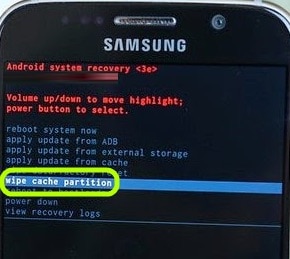
- 5. Poczekaj, aż proces się zakończy, a następnie wybierz „Uruchom ponownie system teraz”, aby ponownie uruchomić telefon i zobacz, że włącza się normalnie.
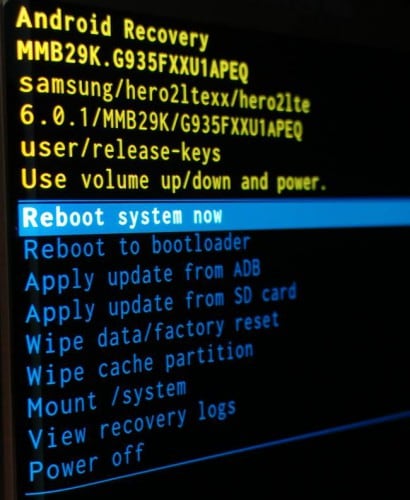
Część 4: Napraw Samsung Galaxy S6 nie włącza się jednym kliknięciem
Jeśli powyższe wskazówki nie zadziałały, wypróbuj oprogramowanie DrFoneTool-SystemRepair (Android), które na pewno naprawi problem „Samsung galaxy s6 nie włącza się”. Korzystając z oprogramowania, możesz rozwiązać wiele problemów z systemem Android w ciągu zaledwie kilku minut. Ma najwyższy wskaźnik skuteczności rozwiązywania problemów w porównaniu z innymi narzędziami dostępnymi na rynku. Bez względu na rodzaj problemu, z jakim masz do czynienia w telefonie Samsung, możesz polegać na oprogramowaniu.

DrFoneTool – Naprawa systemu (Android)
Samsung Galaxy S6 nie chce się włączyć? Oto prawdziwa poprawka!
- Zapewnia operację naprawy jednym kliknięciem, aby naprawić Galaxy S6, który się nie włącza.
- Jest to pierwsze i najlepsze oprogramowanie do naprawy systemu Android.
- Możesz korzystać z narzędzia bez żadnych umiejętności technicznych i wiedzy.
- Współpracuje z szeroką gamą telefonów Samsung.
- Kompatybilny z różnymi nośnikami.
Przed użyciem oprogramowania zaleca się: wykonaj kopię zapasową danych telefonu Samsung ponieważ może to wymazać istniejące dane urządzenia.
Oto przewodnik krok po kroku, jak naprawić Samsung s6, który się nie włącza problem:
Krok 1: Pobierz i zainstaluj narzędzie z jego oficjalnej strony, a następnie uruchom je na swoim komputerze. Następnie dotknij operacji „Napraw” w głównym oknie programu.

Krok 2: Następnie nawiąż połączenie między telefonem z Androidem a komputerem za pomocą kabla. Następnie wybierz opcję „Naprawa Androida”.

Krok 3: Na następnej stronie określ markę, nazwę, model i informacje o operatorze urządzenia, a następnie wprowadź „000000”, aby potwierdzić wprowadzone dane. Następnie kliknij „Dalej”.

Krok 4: Teraz wprowadź telefon w trybie pobierania, wykonując czynności wymienione w interfejsie oprogramowania, a oprogramowanie automatycznie rozpocznie pobieranie oprogramowania układowego.

Krok 5: Poczekaj kilka minut, aż proces naprawy nie zostanie zakończony. Po zakończeniu będziesz mógł włączyć Samsung Galaxy S6.

Tak więc użytkownicy, którzy to zgłosili mój Samsung Galaxy s6 się nie włącza, mogą korzystać z oprogramowania DrFoneTool-SystemRepair, które pomoże im łatwo rozwiązać problem.
Podsumowując, wskazówki podane w tym artykule pomogą ci, gdy powiesz, że mój Samsung Galaxy S6 się nie włącza. Są to zaufane rozwiązania, które pomogły również wielu innym dotkniętym użytkownikom. Co więcej, zestaw narzędzi DrFoneTool – narzędzie do ekstrakcji danych Androida to świetny sposób na wyodrębnienie wszystkich danych, aby uniknąć utraty danych i zapewnić ich bezpieczeństwo.
Ostatnie Artykuły:

